Ang tampok na Paalala, magagamit sa lahat ng mga gumagamit ng Windows 7, minsan ay kapaki-pakinabang. Ito ay ganito ang hitsura: sa isang naibigay na oras, isang parirala na nilikha mo mismo ang lilitaw sa monitor ng computer, at pinapaalalahanan ka ng isang bagay na mahalaga. Maaari itong maging isang mahalagang tawag, ilang uri ng pang-araw-araw na sapilitan na pagkilos. O baka kailangan mong paalalahanan ang iyong sarili na makagambala at gumawa ng himnastiko.
Posible ring magtakda ng mga paalala para sa mahahalagang kaganapan na hindi agad nangyayari. Halimbawa, mahalagang huwag kalimutan na batiin ang iyong kaibigan ng isang maligayang kaarawan.
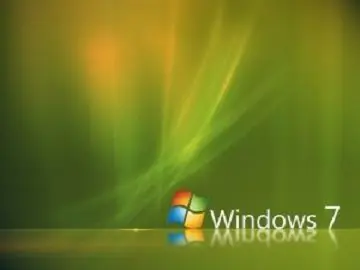
Hindi mahirap lumikha ng naturang paalala gamit ang mga tool na ibinigay sa Windows 7.
1. Buksan ang programa ng Iskedyul ng Gawain. Mahahanap mo ito sa pamamagitan ng pindutang "Start":
- sa menu ng pindutang Start, piliin ang tab na "Lahat ng Mga Program";
- pagkatapos ay ang tabing "Karaniwan";
- sa karaniwang mga programa, piliin ang tab na "Serbisyo";
- kabilang sa mga kagamitan na makikita mo ang "Task scheduler".
2. Sa bubukas na window ng programa, piliin ang tab na "lumikha ng isang simpleng gawain" sa listahan ng mga aksyon (kanang bahagi ng window). Bigyan ang gawain ng isang pangalan tulad ng "Paalala 1". I-click ang "Susunod".
3. Itakda ang dalas ng paalala, halimbawa, isang araw. I-click ang "Susunod".
4. Itakda ang oras para lumitaw ang paalala sa computer screen, i-click ang pindutang "Susunod".
5. Pumili ng isang aksyon - ipakita ang isang mensahe, i-click ang pindutang "Susunod".
6. Sa window ng "mensahe", isulat ang teksto ng mensahe na nais mong makita sa screen. I-click ang Susunod at Tapusin ang mga pindutan.
8. Ang paalala ay nilikha. Ngayon ang pariralang ito ay lilitaw sa isang espesyal na window sa monitor ng iyong computer sa oras na iyong tinukoy.
Kung ang paalala na ito ay hindi na nauugnay, maaari mo itong tanggalin. Upang magawa ito, sa kaliwang bahagi ng window ng Task scheduler, piliin ang tab na Library ng scheduler ng Task. Ang buong listahan ng mga naka-iskedyul na gawain ay magbubukas sa gitnang bahagi ng window ng programa. Hanapin ang iyong gawain, mag-right click dito at piliin ang tanggalin.
Maaari mong i-configure ang pagpapakita ng isang paalala sa screen bawat oras o ibang yugto ng oras. Upang magawa ito, piliin ang tab na "lumikha ng gawain" sa halip na "lumikha ng isang simpleng gawain" sa listahan ng mga gawain sa kaliwang bahagi ng window at dumaan sa lahat ng mga hakbang sa pagsasaayos sa parehong paraan tulad ng inilarawan sa itaas.






